Kat

Esta imagen corresponde al original de Libellule. Mi interpretación la podrás ver al final del tutorial
Tutorial original aqui
Cualquier parecido con otro tutorial no será mas que una coincidencia
Puedes compartir tu creación, hacer firmas para tus amigas o en los grupos, pero nunca poner los tags en tu sito o blog atribuyéndote su creación
Siempre deberás poner el copy de las artistas. Gracias por ellas
Las personas que quieran traducir este tutorial pueden ponerse en contacto con Libellule. Se le pedirá un link
Para su realización se ha usado el Psp X3, pero puedes usar otras versiones
Puedes recibir los tubes exclusivos de Libellule
Mis traducciones están protegidas en Twi
Filtros:
Graphic Plus
Unlimited2.0,
Alien Skin Eye Candy 5 Impact
AP 01 [Innovations]
AQUI
Material

Yo he usado una imagen personal
Colocar la máscara en la carpeta de máscaras de tu Psp
O puedes abrirla directamente en el programa. Libellule prefiere este método
El uso de las máscaras enlentece tu programa
Si estais listos, allá vamos!
Dependiendo de vuestro tube y los colores elegidos los efectos seran distintos. PUedes jugar con los modos de capas y con las opacidades
Que te diviertas !
Antes de comenzar coloca la textura 7drsm6ti.jpg en la carpeta de texturas de vuestro Psp
Exportar vuestro pincel como pincel personalizado
Doble clic sobre el preset y se instalará automáticamente en el filtro
Si quieres puedes ayudarte de la regla para situarte en la realización del tutorial
Marcador (Arrastra con el raton)
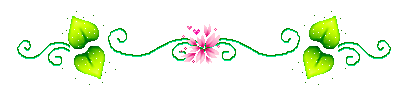
Vamos a usar 4 colores en este trabajo
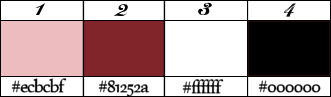
Si vas a usar otros colores conserva el color negro
Vamos a tomar el color más claro el más oscuro de vuestro tube
Vamos a usar el color 1 y el 2 que colocaremos en la Paleta de Materiales
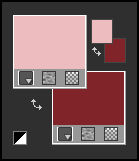
1. Abrir un nuevo paño transparente de 900 * 600 pixels
2. Llenar con el color nº 2
3. Efectos_ Complementos_ Unlimited 2.0, Paper Textures, Wallpaper, Coarse,
Valores por defecto
4. Capas_ Nueva capa de trama
Llenar con el color n°3 : blanco.
5. Activar la máscara 999906.jpg
Capas_ Nueva capa de máscara_ A partir de una imagen.
Buscar vuestra máscara ..

Capas_ Fusionar grupo
6. Efectos_ Efectos de Textura_ Textura.
Buscar vuestra textura 7drsm6ti
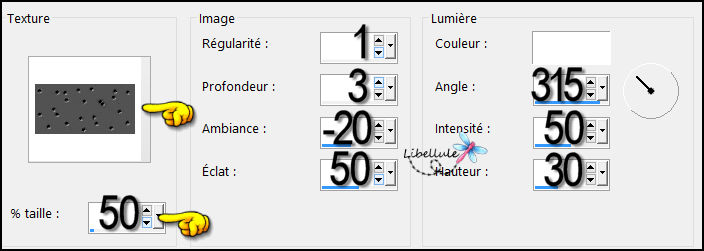
7. Efectos_ Efectos de Borde_ Realzar.
8. Capas_ Nueva capa de trama .
Llenar con el color n°1.
9. Efectos_ Complementos_ Unlimited 2.0, Photo Aging Kit, Hairs & Dust.
166_ 88

10. Activar la máscara jillmask_2012-19.jpg
Capas_ Nueva capa de máscara_ A partir de una imagen.
Buscar vuestra máscara ..

Capas_ Fusionar grupo
11. Capas_ Fusionar visibles
12. Efectos_ Efectos de la Imagen_ Mosaico integrado.
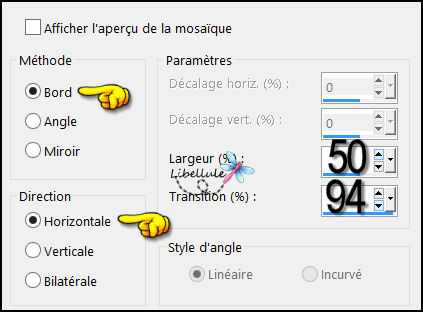
Tendrás esto
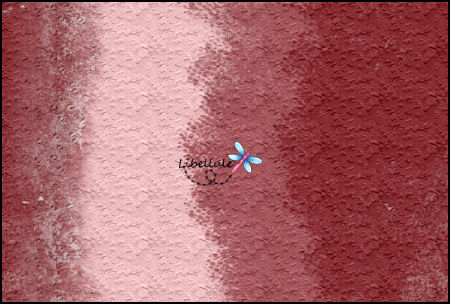
13. Poner el color blanco en el Primer Plano

14. Capas_ Nueva capa de trama .
Llenar con el color n°3 : blanco
15. Activar la máscara masque18-tuto16.jpg
Capas_ Nueva capa de máscara_ A partir de una imagen.
Buscar vuestra máscara ..
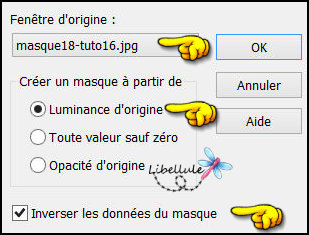
Capas_ Fusionar grupo
16. Capas_ Modo de capas_ : Luminosidad Heredada
Opacidad al 40%
17. Capas_ Nueva capa de trama ..
18. Abrir la herramienta Pincel
Buscar el pincel "Kat_pinceau"
Tamaño_ 600 Opacidad_ 30 Color nº 3_ Blanco

Colocar a la derecha, como ves en la captura
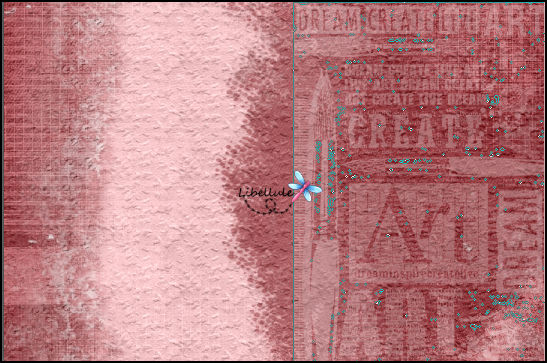
Atención_ En versiones anteriores al Psp 10 tendrás que disminuir el tamaño a 500 pixeles

Una vez que hayas aplicado el pincel estirarlo para ponerlo en las dimensiones adecuadas
19. Capas_ Fusionar visibles
20. Efectos_ Complementos_ Unlimited 2.0, Photo Aging Kit, Border Fade, Valores por defecto
Atención_ Seleccionar negro
21. Activar la imagen kat_deco1.png
Edición_ Copiar .
Regresar a vuestro trabajo.
Edición_ Pegar como nueva capa
22. Efectos_ Efectos de la Imagen_ Desplazamiento
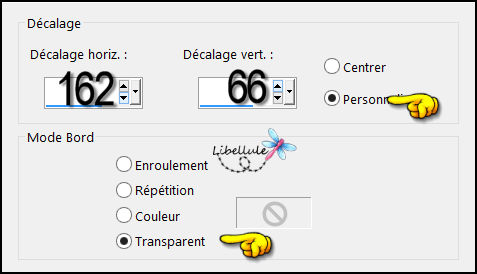
23. Efectos_ Complementos_AP 01 [Innovations], Lines - Silverlining.
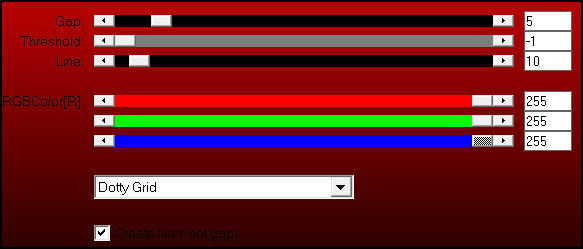
24. Efectos_ Complementos_ Alien Skin Xenofex2, Classic Mosaic.
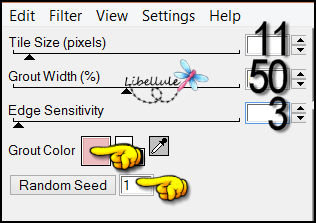
25. Efectos_ Efectos 3D_ Sombra
Color n°1.
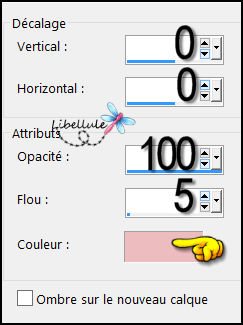
26. Ajustar_ Nitidez_ Enfocar.
27. Activar la imagen kat_deco2.png
Edición_ Copiar .
Regresar a vuestro trabajo.
Edición_ Pegar como nueva capa
28. Efectos_ Efectos de la Imagen_ Desplazamiento
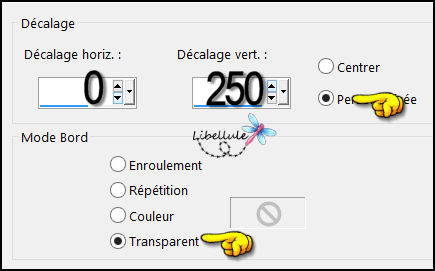
29. Efectos_ Complementos_ Alien Skin Eye Candy 5, Impact, Glass.
Buscar el preset Libellule_kat.
Pongo los valores del preset por si tienes problemas con el

30. Capas_ Duplicar
31. Imagen_ Espejo_ Espejo vertical
Voltear en versiones antiguas
32. Imagen_ Agregar bordes_ Simétrico sin seleccionar_ 5 pixeles ,izquierda y derecha
Color negro
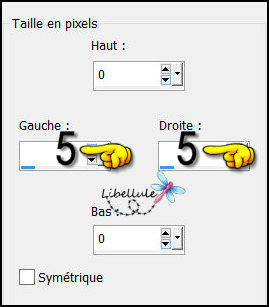
33. Imagen_ Agregar bordes_ Simétrico seleccionado_ 2 pixels blanco.
34. Activar la Paleta de Materiales
Poner los colores 1 y 2
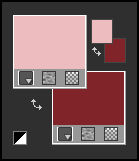
35. VAmos a preparar un gradiente
Estilo_ Lineal Angulo_ 45º Repeticiones_ 3
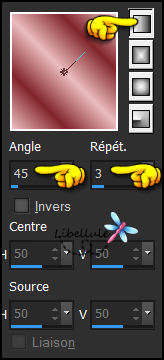
36. Regresar a vuestro trabajo.
Selecciones_ Seleccionar todo
37. Imagen_ Agregar bordes_ Simétrico seleccionado_ 10 pixels no importa el color
38. Selecciones_ Invertir .
39. Llenar con el gradiente.
40. Efectos_ Complementos_ Graphics Plus, Cross Shadow.
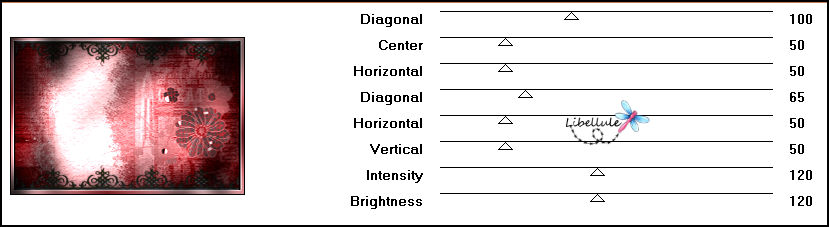
41. Selecciones_ Anular selección .
42. Imagen_ Agregar bordes_ Simétrico seleccionado_ 2 pixels blanco.
43. Imagen_ Agregar bordes_ Simétrico seleccionado_ 5 pixels negro.
44. Imagen_ Agregar bordes_ Simétrico seleccionado_ 15 pixels blanco.
45. De nuevo_ Selecciones_ Seleccionar todo
46. Imagen_ Agregar bordes_ Simétrico seleccionado_ 25 pixels, Color n°2.
47. Selecciones_ Invertir .
48. Efectos_ Complementos_ Unlimited 2.0, Frames Wood, Wood Patchwork 01.
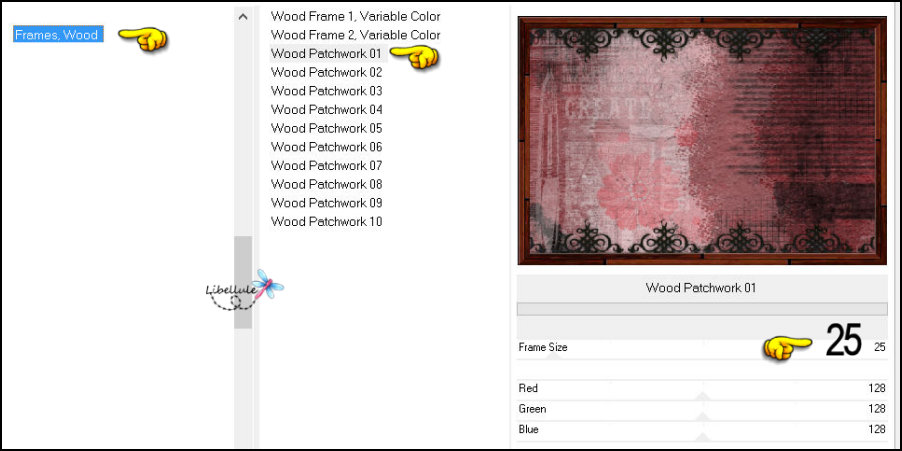
En la segunda versión de Libellule ha convertido la selección en capa. Después de aplicar el efecto Frame Wood ha puesto el modo de capas en Luminosidad Heredada
El efecto obtenido cambiando los colores no dió el efecto requerido
49. Selecciones_ Anular selección .
50. Activar la imagen libellulegraphisme_Kat-Von-D.png
Quitar la firma
Edición_ Copiar .
Regresar a vuestro trabajo.
Edición_ Pegar como nueva capa .
51. Colocar en el medio. Ver modelo original
52. Ajustar_ Nitidez_ Enfoque de paso alto :
Rayon : 4, Intensidad : 44, Modo : Luz Fuerte
Usa los valores que mejor te vengan. Dependerá del tube que elijas
53. Activar el título kat_texte.png
Edición_ Copiar .
Regresar a vuestro trabajo.
Edición_ Pegar como nueva capa .
Colocar a vuestro gusto
54. Activar la imagen kat_coins.png
Edición_ Copiar .
Regresar a vuestro trabajo.
Edición_ Pegar como nueva capa .
No lo muevas
55. Imagen_ Agregar bordes_ Simétrico seleccionado_ 2 pixels negro
56. Imagen_ Agregar bordes_ Simétrico seleccionado_ 1 pixel Color n°1.
57. Firmar vuestro trabajo en nueva capa
58. Capas_ Fusionar todo_ Aplanar
59. Guardar en formato Jpg
Y con esto hemos terminado nuestro trabajo
Ojala que lo hayas disfrutado
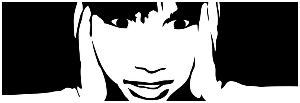
Mi interpretación
